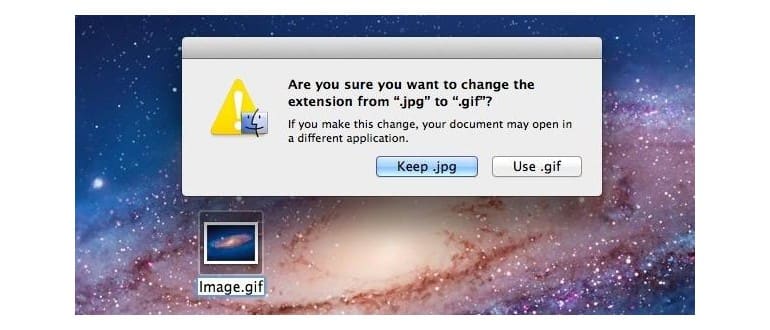Supponendo di avere estensioni di file mostrate nel Finder di OS X, il tentativo di modificare un’estensione di file fa apparire una finestra di avviso con una finestra di conferma. Il testo di avviso dice «Sei sicuro di voler cambiare l’estensione da (questo) a (quello)?», quindi offrendoti due scelte: mantenere l’estensione del file corrente o usare la nuova estensione.
Quella finestra di dialogo può diventare noiosa se sai cosa stai facendo e hai un motivo valido per cambiare le estensioni, una situazione comune tra gli utenti Mac avanzati. Per questo motivo, disabilitiamo l’avviso utilizzando uno dei due metodi in OS X: attraverso il pannello delle Preferenze Finder oppure tramite la riga di comando con i valori di default.
Come disattivare l’avviso di modifica dell’estensione file in Mac OS X
Il modo più semplice per interrompere l’avviso di modifica dell’estensione file è disattivarlo tramite le preferenze del Finder. Ecco come:
- Dal Finder, apri il menu ‘Finder’ e scegli «Preferenze»
- Vai alla scheda «Avanzate»
- Deseleziona la casella «Mostra avviso prima di modificare un’estensione»
- Chiudi le preferenze per applicare la modifica
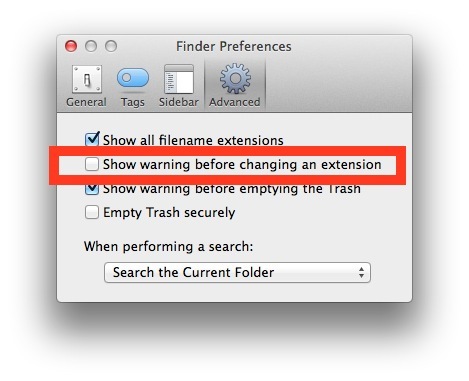
Naturalmente, molti utenti preferiscono utilizzare il terminale per varie ragioni, e c’è anche un modo per effettuare la modifica attraverso una stringa di comando predefinita. Questo approccio è particolarmente utile per la gestione remota e l’automazione.
Disattiva l’avviso di modifica dell’estensione file con valori predefiniti
Prima di tutto, apri il Terminale, situato nella directory /Applicazioni/Utility/. Quindi, copia e incolla il seguente comando:
defaults write com.apple.finder FXEnableExtensionChangeWarning -bool false
Successivamente, rilancia il Finder con il comando:
killall Finder
Per ripristinare l’avviso quando si tenta di modificare le estensioni di file, utilizza il seguente comando:
defaults write com.apple.finder FXEnableExtensionChangeWarning -bool true
E, ancora una volta, uccidi il Finder per applicare le modifiche.
Aggiornamenti nel 2024: Nuove funzionalità e suggerimenti utili
Nel 2024, Apple ha introdotto alcune nuove funzionalità nel Finder che rendono la gestione dei file ancora più intuitiva. Ad esempio, ora puoi utilizzare tag colorati per organizzare i tuoi file in modo più efficace. Questo non solo semplifica la ricerca, ma rende anche più facile identificare rapidamente i file importanti.
Inoltre, ci sono stati miglioramenti nelle prestazioni del Finder, con caricamenti più rapidi e una maggiore reattività. Questo è particolarmente utile per chi lavora con file di grandi dimensioni o in ambienti di lavoro ad alta intensità. Assicurati di sfruttare queste nuove funzionalità per rendere il tuo flusso di lavoro ancora più efficiente.
Infine, ricorda che mantenere il tuo sistema operativo aggiornato è fondamentale. Gli aggiornamenti di macOS non solo migliorano la sicurezza, ma possono anche portare nuove funzionalità che possono semplificarti la vita. Quindi, non dimenticare di controllare regolarmente le impostazioni di aggiornamento!